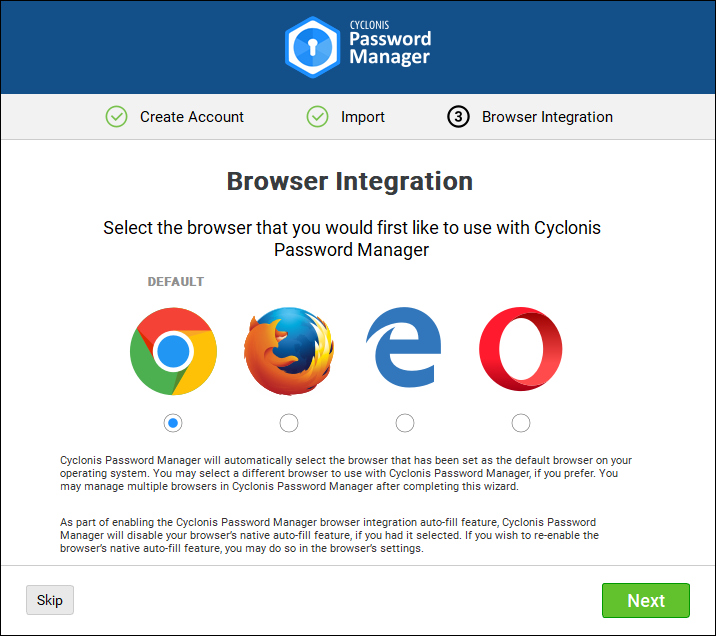Creación de su cuenta de Cyclonis Password Manager de prueba gratuita
- Instale Cyclonis Password Manager.
- En la pantalla Cree su cuenta de prueba gratuita, ingrese una dirección de correo electrónico válida para registrarse en su cuenta. En esta pantalla, también debe crear e ingresar una contraseña maestra segura. Su contraseña maestra personalizada debe tener al menos ocho caracteres, tener al menos una letra minúscula, tener al menos una letra mayúscula y contener al menos un número. Esta configuración ayuda a que su contraseña maestra sea difícil de adivinar. Su contraseña maestra es solo para sus ojos: por diseño, ni siquiera el personal o los servidores de Cyclonis tienen acceso a sus contraseñas y datos.
ADVERTENCIA: Cyclonis Password Manager no transmite ni almacena su contraseña maestra en nuestros servidores. Como resultado, no tenemos acceso a sus datos descifrados y no tenemos forma de restablecer o recuperar su contraseña maestra. Si olvida su contraseña maestra, Cyclonis Password Manager no puede descifrar sus datos y no puede restaurar el acceso a sus contraseñas o cualquier otro dato almacenado en su bóveda. Asegúrese de no perder ni olvidar su contraseña maestra.
Una vez que haya ingresado su dirección de correo electrónico y haya creado e ingresado su contraseña maestra, haga clic en Siguiente para continuar.
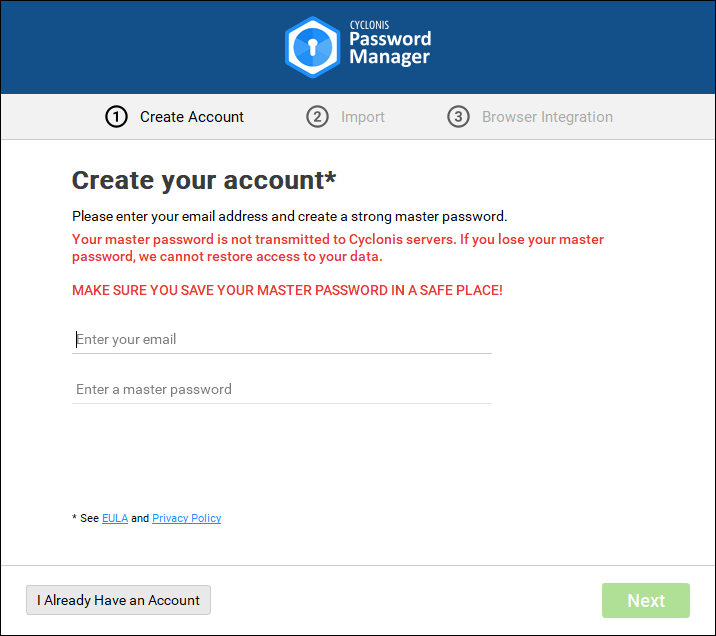
- En la siguiente pantalla, se le pedirá que confirme su contraseña maestra. Vuelva a ingresar la contraseña maestra que creó e ingresó en el paso anterior. Haga clic en Siguiente para continuar. ADVERTENCIA: Cyclonis Password Manager no transmite ni almacena su contraseña maestra en nuestros servidores. Como resultado, no tenemos acceso a sus datos descifrados y no tenemos forma de restablecer o recuperar su contraseña maestra. Si olvida su contraseña maestra, Cyclonis Password Manager no puede descifrar sus datos y no puede restaurar el acceso a sus contraseñas o cualquier otro dato almacenado en su bóveda. Asegúrese de no perder ni olvidar su contraseña maestra.
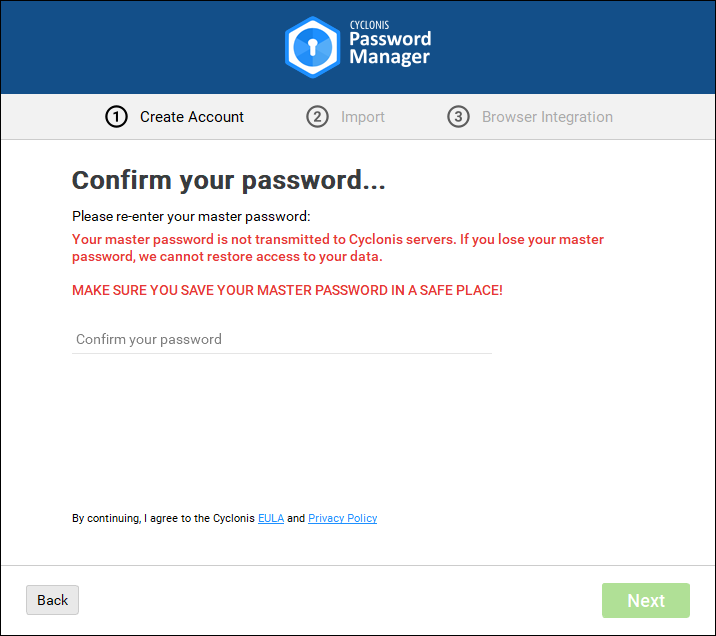
- Cyclonis enviará un correo electrónico a su dirección de correo electrónico registrada que contiene un código de verificación que debe ingresar para activar su cuenta. Por favor revise su correo electrónico e ingrese el código. Si no puede encontrar el correo electrónico en su bandeja de entrada, verifique la carpeta de correo no deseado de su cuenta de correo electrónico. Si aún no puede encontrar el código de verificación, puede hacer clic en el botón Reenviar en esta pantalla.
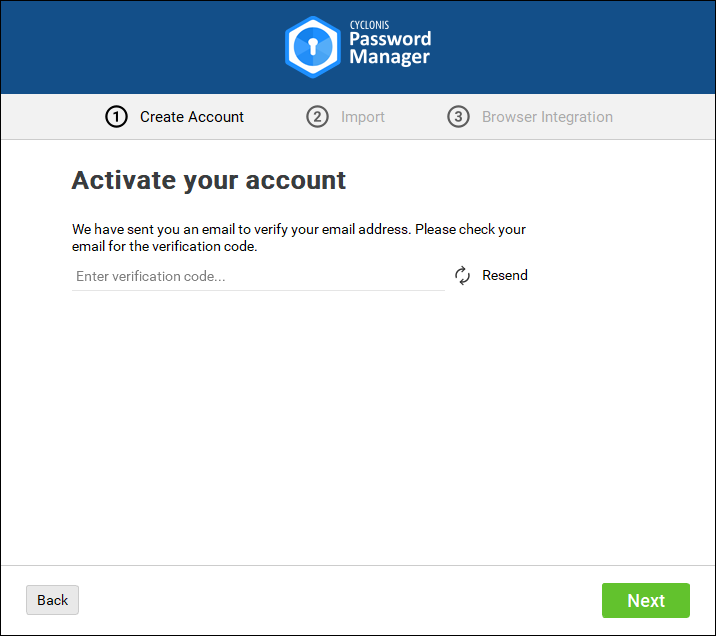
- A continuación, Cyclonis Password Manager le pedirá que seleccione dónde desea almacenar su bóveda cifrada personal. Puede aprovechar al máximo las funciones de sincronización de múltiples dispositivos de Cyclonis Password Manager eligiendo uno de los proveedores en la nube compatibles. Cyclonis actualmente se integra con Dropbox, Google Drive, Apple iCloud y Microsoft OneDrive. También puede optar por almacenar su bóveda localmente en su dispositivo. Tenga en cuenta que Cyclonis Password Manager NO sincronizará automáticamente sus datos en varios dispositivos si selecciona la opción de almacenamiento local. Una vez que haya seleccionado una opción de almacenamiento, haga clic en Siguiente para continuar.
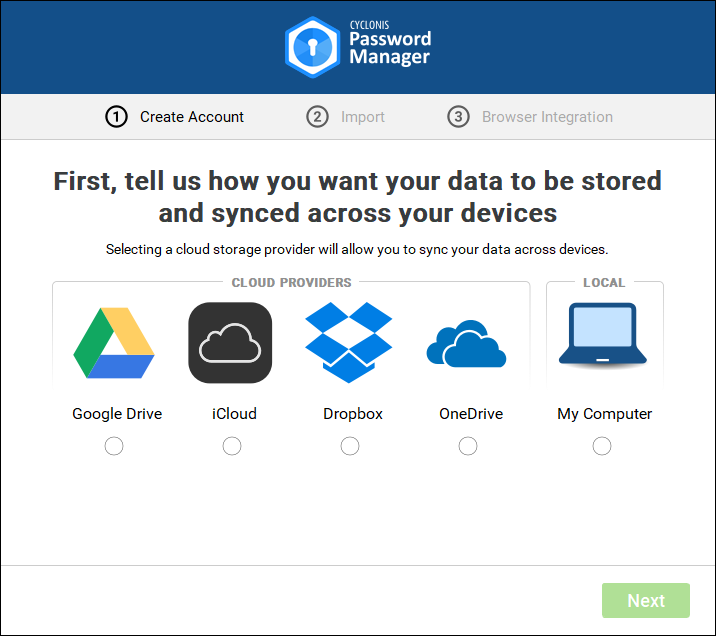
- La siguiente pantalla proporciona información adicional sobre cómo se cifran los datos almacenados en su bóveda de Cyclonis Password Manager. Después de revisar la información, haga clic en Siguiente para continuar.
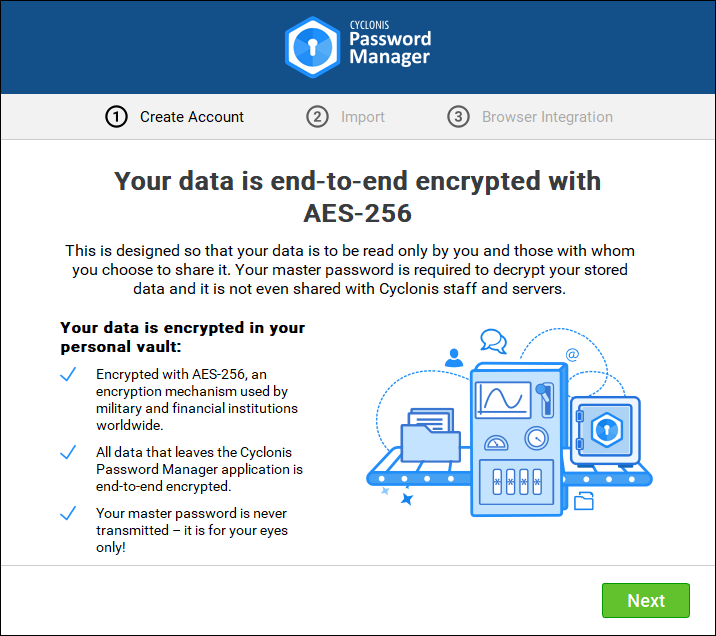
- A su elección, Cyclonis Password Manager puede escanear sus navegadores web para permitirle importar sus contraseñas almacenadas en su bóveda de Cyclonis Password Manager. Si desea realizar el escaneo en este momento, haga clic en el botón Sí, iniciar escaneo. Alternativamente, puede hacer clic en el botón Rechazar para no realizar este análisis.
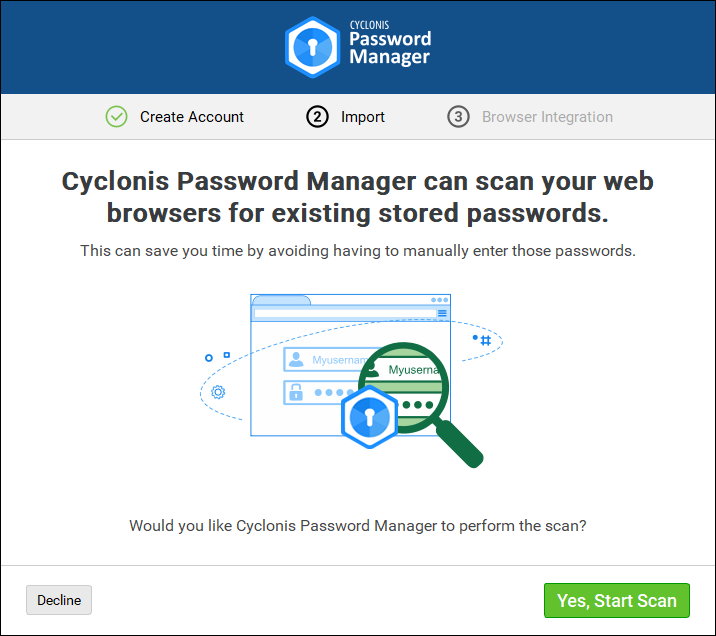
- Si está utilizando una contraseña maestra con su navegador web, es posible que se le solicite que la ingrese para escanear el navegador en busca de sus contraseñas almacenadas. Tenga en cuenta que es posible que se le solicite más de una vez.
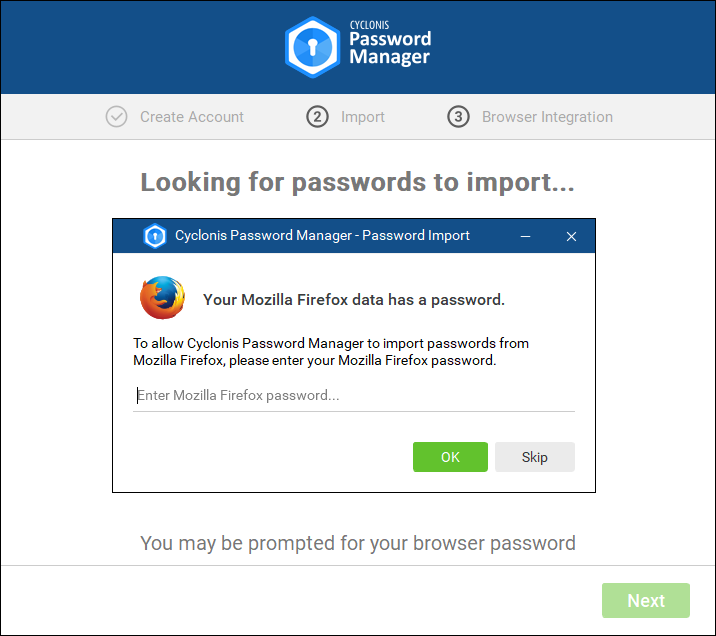
- Si ha optado por escanear sus navegadores en busca de contraseñas almacenadas, después de completar el escaneo, Cyclonis Password Manager mostrará una lista de las contraseñas que encontró. Desde esta pantalla, tiene la opción de importar cualquier nombre de usuario y contraseña a su bóveda de Cyclonis Password Manager. Para hacerlo, asegúrese de que las casillas de verificación junto a las cuentas que desea importar estén marcadas y simplemente haga clic en Siguiente. Alternativamente, puede hacer clic en el botón Omitir para no importar contraseñas en este momento.
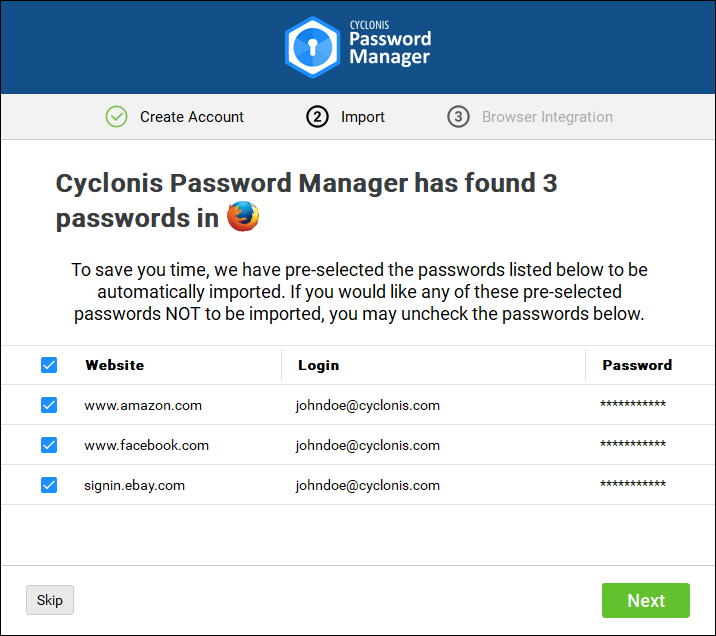
- Las características de los navegadores de Cyclonis Password Manager incluyen la capacidad de autocompletar campos directamente en su navegador web e iniciar sesión automáticamente en sitios web utilizando la información de la cuenta almacenada en su bóveda de Cyclonis Password Manager. En esta pantalla, puede seleccionar un navegador para integrarlo con Cyclonis Password Manager. Puede integrar navegadores adicionales después de completar este asistente, como se describe en este documento. Elija un navegador que desee utilizar con Cyclonis Password Manager y haga clic en Siguiente.